
Celkom veľa aplikácií na prácu v systéme Windows Server 2016 / Windows 10 vyžaduje nainštalovaný .Net Framework 3.5, napriek tomu, že v predvolenom nastavení je nainštalovaný .NET Framework 4.6. Napríklad bez .Net 3.5 by som nemohol nainštalovať a spustiť SQL Management Studio.
Poďme si zistiť, ako nainštalovať .Čistý rámec 3.5 v Windows Server 2016.
Pri pokuse o inštaláciu .Net 3.5 prostredníctvom konzoly Server Manager (Pridanie rol a funkcií -> Funkcie -> Funkcie Net Framework 3.5, inštalácia zlyhá 0x800f081f (Zdrojové súbory sa nepodarilo nájsť).

Aj keď je .Net Framework 3.5 zahrnutý do zoznamu komponentov systému Windows Server 2016, jeho binárne súbory sa v skutočnosti nenachádzajú v úložisku komponentov systému Windows (koncept Funkcie na požiadanie). Preto na jeho inštaláciu potrebujeme distribúciu systému Windows Server 2016 vo forme súboru iso alebo v nebalenej podobe na sieťovom zdieľaní. Pripojte obraz ISO s distribúciou na samostatný virtuálny disk (napríklad disk D :). Komponent môžete nainštalovať z GUI alebo pomocou PowerShell.
obsah:
- Nainštalujte .Net Framework 3.5 pomocou grafickej konzoly Server Manager
- Inštalácia .Net Framework 3.5 pomocou PowerShell
Nainštalujte .Net Framework 3.5 pomocou grafickej konzoly Server Manager
Inštaláciu .Net 3.5 môžete nainštalovať z grafickej konzoly Server Manager. Vyberte komponent ako predtým, ale pred kliknutím na tlačidlo inštalovať, kliknite na malý odkaz v dolnej časti sprievodcu - špecifikovať alternatívne zdroj cesta.
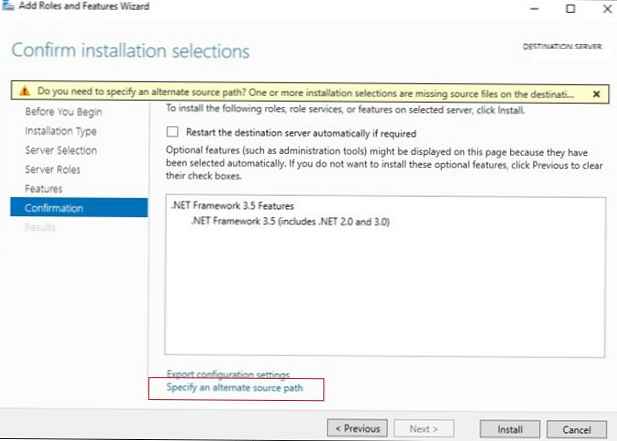 V tomto okne musíte zadať cestu k úložisku komponentov distribúcie Windows Server 2016. Ak ste distribúciu pripojili na virtuálnu jednotku, môže ísť o cestu D: \ sources \ sxs. Môže to byť aj sieťový priečinok, do ktorého ste predtým skopírovali distribučnú súpravu (napríklad \\ server1 \ distr \ ws2016 \ sources \ sxs). Kliknite na tlačidlo OK.
V tomto okne musíte zadať cestu k úložisku komponentov distribúcie Windows Server 2016. Ak ste distribúciu pripojili na virtuálnu jednotku, môže ísť o cestu D: \ sources \ sxs. Môže to byť aj sieťový priečinok, do ktorého ste predtým skopírovali distribučnú súpravu (napríklad \\ server1 \ distr \ ws2016 \ sources \ sxs). Kliknite na tlačidlo OK.
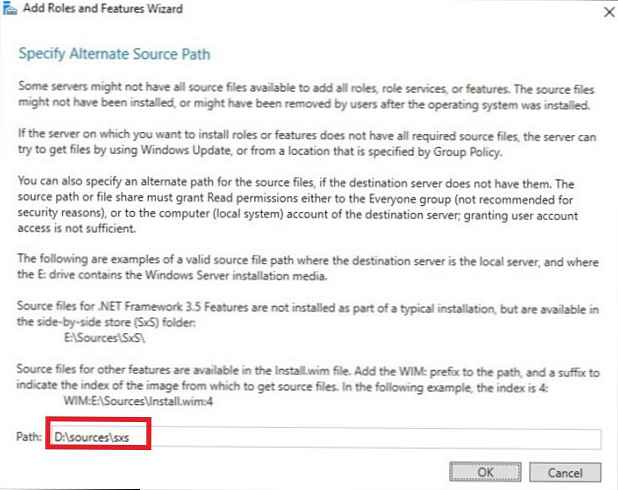
Zostáva spustiť inštaláciu.
Inštalácia .Net Framework 3.5 pomocou PowerShell
Je oveľa jednoduchšie nainštalovať súčasti Net Framework 3.5 z konzoly PowerShell, ktorá je spustená ako správca. Ak to chcete urobiť, stačí spustiť príkaz
Dism.exe / online / enable-feature / featurename: NetFX3 / All / Source: D: \ sources \ sxs / LimitAccess
kde D: \ - Distribučný disk systému Windows Server 2016.
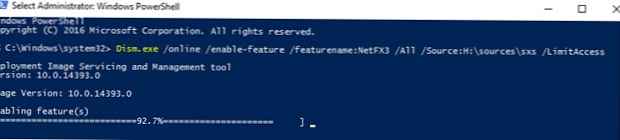 Môžete tiež nainštalovať pomocou príkazu Add-WindowsFeature:
Môžete tiež nainštalovať pomocou príkazu Add-WindowsFeature:
Add-WindowsFeature NET-Framework-Core-Zdroj d: \ sources \ sxs
Po dokončení inštalácie komponentu nie je potrebné reštartovať server.
rada. Vo všeobecnosti sú tieto kroky rovnaké ako inštalácia dotNet 3.5 v systéme Windows Server 2012 R2.










